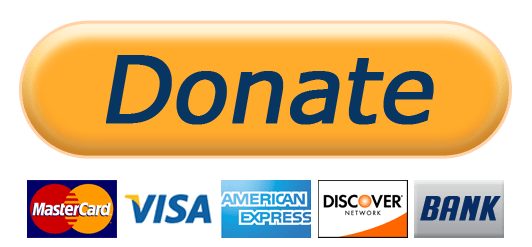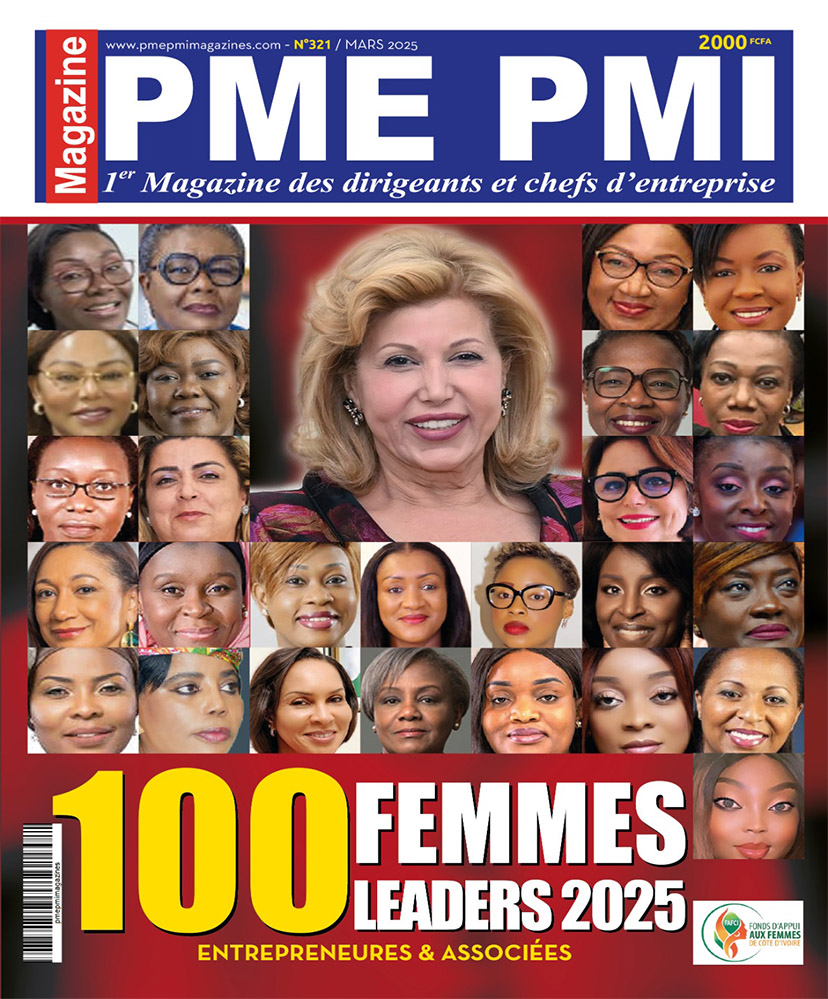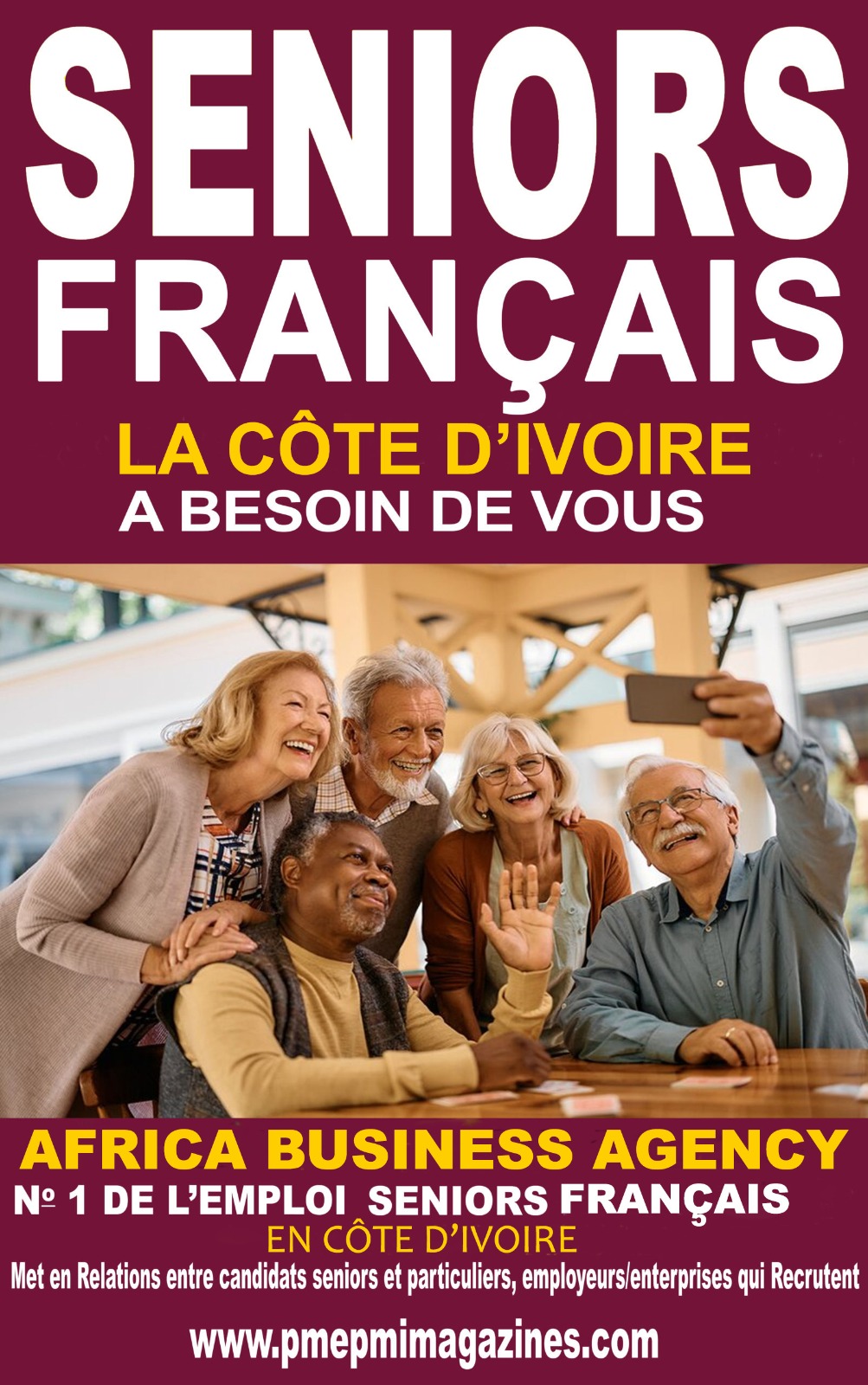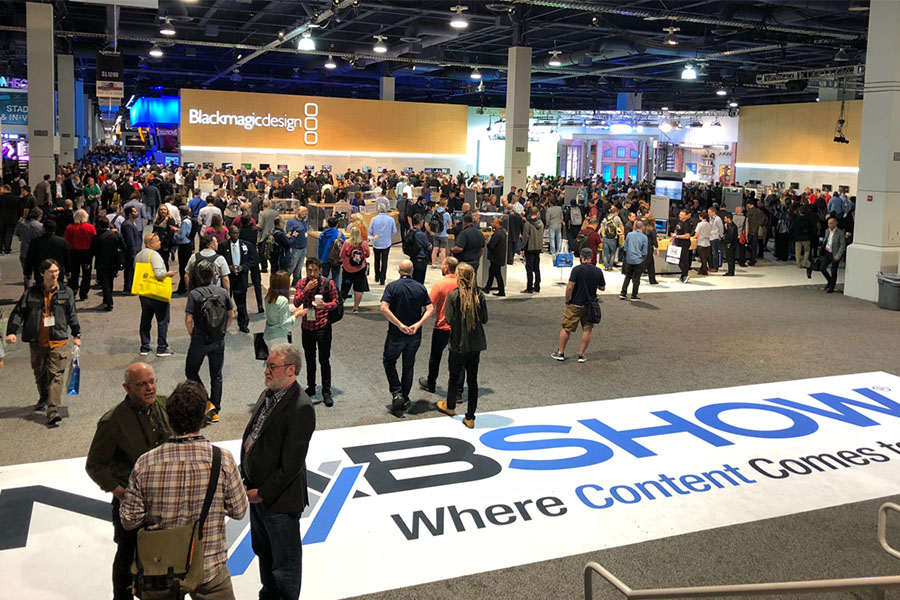La dernière mise à jour de Windows 10 exaspère les lecteurs du Monde Informatique qui ont témoigné par dizaines suite à notre article du 27 mai. Nous vous proposons donc 5 astuces pour bloquer cette mise à jour forcée.
Depuis la mise à jour à marche forcée de Windows 10, une cinquantaine d’utilisateurs ont manifesté leur mécontentement sur le site du Monde Informatique. Nous attendons toujours la réaction officielle de Microsoft France (pas de réponse encore à cette heure à notre demande de commentaires) sur cette mise à jour sans fin qui se relance à chaque démarrage des utilisateurs de Windows 7 et 8 avant de passer en force avec un pop-up piégeur. Rappelons que cliquer sur la croix pour fermer ce fameux pop-up déclenche en fait l’installation de Windows 10.
![]() Nous vous avions déjà indiqué une liste d’utilitaires pour bloquer les outils de pistage de Windows, nous vous proposons maintenant ces cinq astuces pour bloquer la mise à jour intempestive de Windows 10 qui passe par l’application GWX (Get Windows 10).
Nous vous avions déjà indiqué une liste d’utilitaires pour bloquer les outils de pistage de Windows, nous vous proposons maintenant ces cinq astuces pour bloquer la mise à jour intempestive de Windows 10 qui passe par l’application GWX (Get Windows 10).
1 – Arrêter le processus GWX avec le gestionnaire de tâche
Ponctuelle, cette mesure doit être renouvelée après chaque redémarrage. GWX est en effet relancé par le planificateur de tâche de Windows.
2 – Bloquer toutes les mises à jour
Tant que l’on n’est pas passé à Windows 10, il est toujours possible de bloquer toutes les mises à jour de Windows pour les installer de manière très sélective. Mais attention, au moindre oubli, l’installation de Windows 10 repartira.
3- Never 10
Développé par Steve Gibson, cet outil gratuit est en fait un script qui autorise ou bloque la mise à jour de Windows 10
https://www.grc.com/never10.htm
4 – I Don’t Want Windows 10
Comme Never 10, Disable Win10 Upgrade propose un patch pour désactiver la mise à jour vers Windows 10. On peut aussi citer System GoBack Free, Disable Win10 Upgrade et GWX Control Panel.
https://github.com/rn10950/I-Dont-Want-Windows-10/releases/
5 – Nettoyer la base de registre
Il est également possible d’éditer directement la base de registres pour supprimer certaines lignes comme l’explique Microsoft dans un document officiel.
1/Open the Registry Editor (search for regedit in the Start Menu and run it).
2/Set DisableOSUpgrade to 1 inHKLM\SOFTWARE\Policies\Microsoft\Windows\WindowsUpdate
3/Set ReservationsAllowed to 0 inHKLM\Software\Microsoft\Windows\CurrentVersion\Windows
avec lemondeinformatique